"İPhone 6'larım, yazılım güncellemesi sırasında 2 saat boyunca Apple Logosuna takıldı. Nasıl tekrar normal hale getirilir?"
Apple hayranlarından biriyseniz, iPhone'un Apple logosu sorununa birden fazla kez takılıp kalmış olabilirsiniz. Bildiğiniz gibi yeni iPhone 16 piyasaya sürüldü ve birçok kişi eski iOS cihazının yerine yeni iPhone 16 almak istiyor. iPhone'un Apple logosunu göstermeye devam etmesi gibi benzer sorunları önlemek için, iPhone Apple logosuna sıkışmış ve sonsuz ve daha fazla yeniden başlatma, mükemmel bir çözüm okuyabilir ve bulabilirsiniz. Bu nedenle, bu makale size nedenlerini ve hızlı bir şekilde Apple logosuna takılan iPhone nasıl düzeltileceğini göstermeyi amaçlamaktadır.
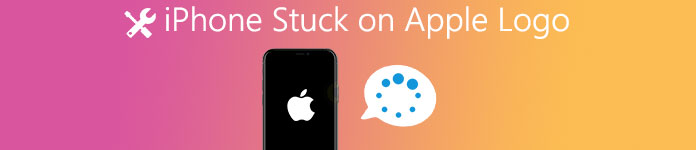
- Bölüm 1: iPhone neden Apple logosuna yapıştı
- Bölüm 2: Apple Logosunda Zorla Yeniden Başlatma ile iPhone Sıkışmasını Düzeltme
- Bölüm 3: iOS Sistem Kurtarma Aracıyla (Veri Kaybı Yok) Apple Logosuna Takılan iPhone'u Düzeltme
- Bölüm 4: Apple Logo'da iPhone Sıkışmasını Düzeltmek için iPhone'u DFU Modunda Geri Yükleme
- Bölüm 5: Apple Logosunda iPhone Stuck ile ilgili SSS
Bölüm 1: İPhone neden Apple Logosunda Kalsın?
İPhone'unuz Apple logosuna sıkışmışsa, yanıp sönen veya aynı Apple logo ekranından başka bir yere gidemezsiniz. Çoğu durumda, bir iPhone'un yanıp sönen Apple logosunu gördüğünüzde, iOS sisteminde yanlış bir şey olduğu anlamına gelir. Aşağıdakiler, iPhone'un Apple logo ekranına sıkışmış bazı yaygın nedenlerindendir. İPhone'unuzu Apple logosu döngüsünden çıkarmak için gerçek nedeni kontrol edin ve anlayın.
- iPhone, iOS güncellemesi sırasında Apple logosuna takıldı
İOS 18/17 güncellemeniz sırasında, bir şey iPhone / iPad / iPod touch'ınızı kesintiye uğratırsa, iOS aygıtınız Apple logosuna takılıp defalarca yeniden başlatılabilir. - iPhone jailbreak sonrası Apple logosuna sıkışmış
Jailbreaking, iPhone'unuzdaki donanım sınırlamalarını ortadan kaldırmak için iyi bir yoldur. Sonuç olarak, App Store'da bulunmayan uygulamaları indirebilirsiniz. Ancak, bu jailbroken iOS cihazları bir dosya sisteminin bozulması veya veri hatası nedeniyle Apple logosuna kolayca takılabilir. - iPhone iTunes veya iCloud'dan geri yükledikten sonra Apple logosuna takıldı
Düzenli bir geri yükleme veya sıfırlama işlemi yaparken iPhone'u bilgisayardan çıkarırsanız, iPhone'unuzun Apple logosuna yapışmasına neden olabilir.
Bölüm 2: Apple Logo üzerinde iPhone Stuck düzeltmek için yeniden başlatmaya zorla
İPhone'unuzla ilgili başka bir sorun yoksa, Apple logosunda sıkışmış iPhone'u kendiniz düzeltebilirsiniz. Yeniden başlattıktan sonra iOS içeriğini ve ayarlarını silmez. Ayrıca, bir iPhone'u yeniden başlatmaya zorlamak, çoğu hatayı düzeltmek için güçlü bir çözümdür.


- Zorla yeniden başlatarak iPhone'un Apple logosunda takılı kalmasını düzeltin
 Sesi Aç düğmesine basın ve sonra hemen bırakın. Ses Kısma düğmesine basın ve sonra hemen bırakın. Daha sonra, Apple logosu görünene kadar Side düğmesine basılı tutun.
Sesi Aç düğmesine basın ve sonra hemen bırakın. Ses Kısma düğmesine basın ve sonra hemen bırakın. Daha sonra, Apple logosu görünene kadar Side düğmesine basılı tutun. - İPhone 7 veya iPhone 7 Plus'ı Apple Logo'da zorla yeniden başlatmayla yapışmış olarak çözün
Yan düğmeye ve Sesi Azalt düğmesine en az 10 saniye boyunca uzun basın, Apple logosunu görene kadar bunları serbest bırakmayın. - İPhone 6'leri ve daha önceki iOS modellerini Apple logosuna takılıp zorla yeniden başlatmayı düzeltin
Apple logosu görünene kadar Ana Sayfa düğmesini ve Üst (veya Yan) düğmesini yaklaşık 10 saniye basılı tutun.
Kaçırmayın: iPhone güncelleme ekranında sıkışmış, işte nasıl düzelteceğiniz
Bölüm 3: İOS Sistem Kurtarma Aracı ile Apple Logosunda Sıkışmış iPhone'u Düzeltme (Veri Kaybı Yok)
Apeaksoft iOS Sistem Kurtarma iPhone'unuzun Apple logosunda takılı kalmasını veri kaybı olmadan normal durumuna döndürebilecek güvenilir aracınızdır. Ayrıca, iPhone'unuz nedenini bilmeden devre dışı bırakıldığında veya donduğunda, iPhone sistem hatalarınızı kolayca ve güvenli bir şekilde düzeltmek için iOS Sistem Kurtarma'yı seçmeniz yeterlidir. iPhone 16/15/14/13/12/11/X, iPad ve iPod touch modelleri dahil olmak üzere tüm iOS cihazları desteklenir. iPhone'un Apple logosunda takılı kalmasıyla kolayca başa çıkabilir Kurtarma Modu, DFU modu ve diğer konular.
- iOS Sistem Kurtarma, iPhone / iPad / iPod'u tekrar normal duruma getirmek için kullanılan profesyonel iOS sistem sabitleme yazılımıdır.
- Apple logosu, kurtarma modu, DFU modu ve diğer durumlara takılan iPhone'u normal duruma getirme
- İOS 18/17/16/15/14/13/12/11 ve en yeni iPhone 16 ile son derece uyumlu
- Veri kaybı olmadan sistem sorunlarını gidermek için güvenli ve kolay bir arayüz sunun
1. Adım. İOS Sistem Kurtarma'yı çalıştırın
Programı Mac veya Windows PC'de başlatın. İPhone'u bilgisayara bağlamak için yıldırım USB kablosu kullanın. "Diğer Araçlar" ı seçin ve ardından "iPhone Sistem Kurtarma" penceresine girin.

2. Adım. DFU moduna girin
DFU moduna manuel olarak girmek için "Başlat" düğmesine basın. İPhone'u içine yerleştirmek için ekrandaki kılavuzu takip edebilirsiniz. DFU modu adım adım. Hangi iOS modelini kullandığınız önemli değil.

3. Adım. Firmware paketini indirin
İPhone bilgilerinizi "Cihaz Kategorisi", "Cihaz Türü", "Cihaz Modeli" ve "iOS sürümüne güncelle" olarak düzeltin. Donanım yazılımı paketinin indirilmesini tamamlamak için birkaç dakika bekleyin.

4. Adım. Apple logosuna takılan iPhone'u onarın
İPhone'unuz iOS Sistem Kurtarma ile veri kaybı olmadan normal durumuna geri dönebilir. Tek tıklamayla siyah / mavi / kırmızı / beyaz ekran ölümüne ve diğer sistem hatalarına takılan iPhone'u düzeltmek için kullanabilirsiniz. Apple logosuna takılan iPhone'u düzeltmek için başka bir çözümünüz varsa yorumlarınızı aşağıda bırakın.
Bölüm 4: IPhone Apple Logo üzerinde sıkışmış iPhone düzeltmek için DFU modunda geri yükleyin.
İPhone'unuz hala Apple logosuna takılıyorsa ve açılmıyorsa, DFU moduna girerek güçlü bir çözüm deneyebilirsiniz. DFU modu, tüm iPhone içeriğini geri alınamaz bir şekilde kaldıracak olan "Varsayılan Ürün Yazılımı Güncellemesi" anlamına gelir. Bu nedenle, Apple logosuna takılan bir iPhone'u onarmadan önce iki kez düşünün.
1. Adım. İPhone'u bir USB kablosuyla bilgisayara bağlayın ve iTunes'u başlatın
2. Adım. İPhone'unuzu kurtarma modunda girin
"Ev" ve "Güç" düğmelerine 10 saniye basarak iPhone'unuzu DFU moduna geçirin. "Uyut / Uyandır" düğmesini bırakın, ancak "iTunes, kurtarma modunda bir iPhone algıladı" bilgisayarınızda belirene kadar "Ana Sayfa" düğmesine basmaya devam edin. Bu zaten DFU moduna girdiğiniz anlamına gelir.

3. Adım. Apple logosuna takılan iPhone'u onarın ve iTunes üzerinden kaybolan verileri kurtarın
İPhone ekranınızın kararmasını görmek için "Ana Sayfa" düğmesini bırakın. Bundan sonra, iTunes kullanarak bir iPhone'u geri yüklemek için "Özet" i seçin ve "iPhone'u Geri Yükle" yi tıklayın.

Not: iPhone 7/7 Plus / 8/8 Plus / X / 11/12 kullanıyorsanız, DFU moduna girmek için iPhone'u yeniden başlatmaya zorlamak gibi yukarıdaki işlemleri de uygulayabilirsiniz. Başka bir deyişle, "Ana Sayfa" düğmesini "Sesi Kısma" düğmesiyle veya başka bir şeyle değiştirmeniz gerekir.
Hakkında her şeyi bilmeniz gerekebilir iPhone aksaklığı ve nasıl düzeltileceği.
Bölüm 5: Apple Logosunda iPhone Stuck ile ilgili SSS
İTunes kullanarak iPhone 7'yi yanıp sönen bir Apple logosuyla düzeltebilir miyim?
Evet. PC'nize veya Mac'inize iTunes'un en son sürümünü yüklemeniz gerekir. İPhone'u ve bilgisayarı USB kablosuyla bağlayın. Ardından, ekranınızda iTunes'a Bağlan'ı görene kadar Güç ve ses kısma düğmelerini basılı tutun. Şimdi iTunes, kurtarma modunda bir iPhone, iPod touch veya iPad algıladığını söyleyecektir. Geri Yükleme veya Güncelleme seçeneğini göreceksiniz. Güncelle'yi seçmeniz yeterlidir. Ardından iTunes, iOS'u yeniden yüklemeyi deneyecektir.
İPad'in Apple logosuna takılıp kalmasını nasıl düzeltirim?
İPad'inizin Apple logosuna takılıp kalmasını düzeltmek için şu makaleye göz atabilirsiniz: Apple Logo üzerinde iPad Stuck Nasıl Onarılır.
İPhone'u güncellemede takılı kalmayı düzeltmenin bir yolu var mı?
Bu sorunu çözmek için iPhone'unuzu yeniden başlatmaya zorlayabilir veya Apeaksoft iOS Sistem Kurtarma gibi bir iOS sistem kurtarma aracı kullanabilirsiniz.




